So erhalten Sie Feedback zu Ihrer PowerPoint-Präsentation
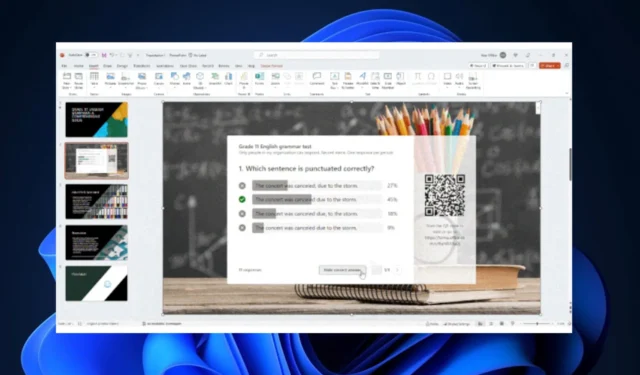
Gute Nachrichten für Microsoft Teams und PowerPoint-Benutzer überall . Microsoft hat es Ihnen endlich einfacher gemacht, über eine Microsoft-Formulareingabe um Feedback zu Ihrer PowerPoint-Präsentation zu bitten .
Wenn Sie in Ihren Besprechungen häufig PowerPoint verwenden und Ihre Präsentationen Ihrer Meinung nach ansprechend und insgesamt informativ sind, ist es hilfreich zu wissen, was die anderen Personen tatsächlich darüber denken.
Auch wenn es Ihre Präsentationsfähigkeiten beeinträchtigen kann, hilft Ihnen das Einholen von Feedback tatsächlich dabei, das Präsentationserlebnis zu verbessern. Und vor allem: Am Ende werden alle glücklich und zufrieden sein.
Daher hat Microsoft eine Funktion veröffentlicht, mit der Sie Live-Feedback zu Ihren PowerPoint-Präsentationen einholen können. Auf diese Weise verstehen Sie viel besser, was das Publikum von Ihnen will, und können sinnvolle Gespräche führen. Und wissen Sie was: Es ist tatsächlich ganz einfach.
So erhalten Sie Feedback zu Ihren PowerPoint-Präsentationen mit Microsoft Form
- Öffnen Sie PowerPoint auf Ihrem Windows-Gerät und öffnen Sie dann Ihre Präsentation, zu der Sie Feedback erhalten möchten. Klicken Sie anschließend auf den Bereich „Einfügen“ und gehen Sie zu „Formulare“ .
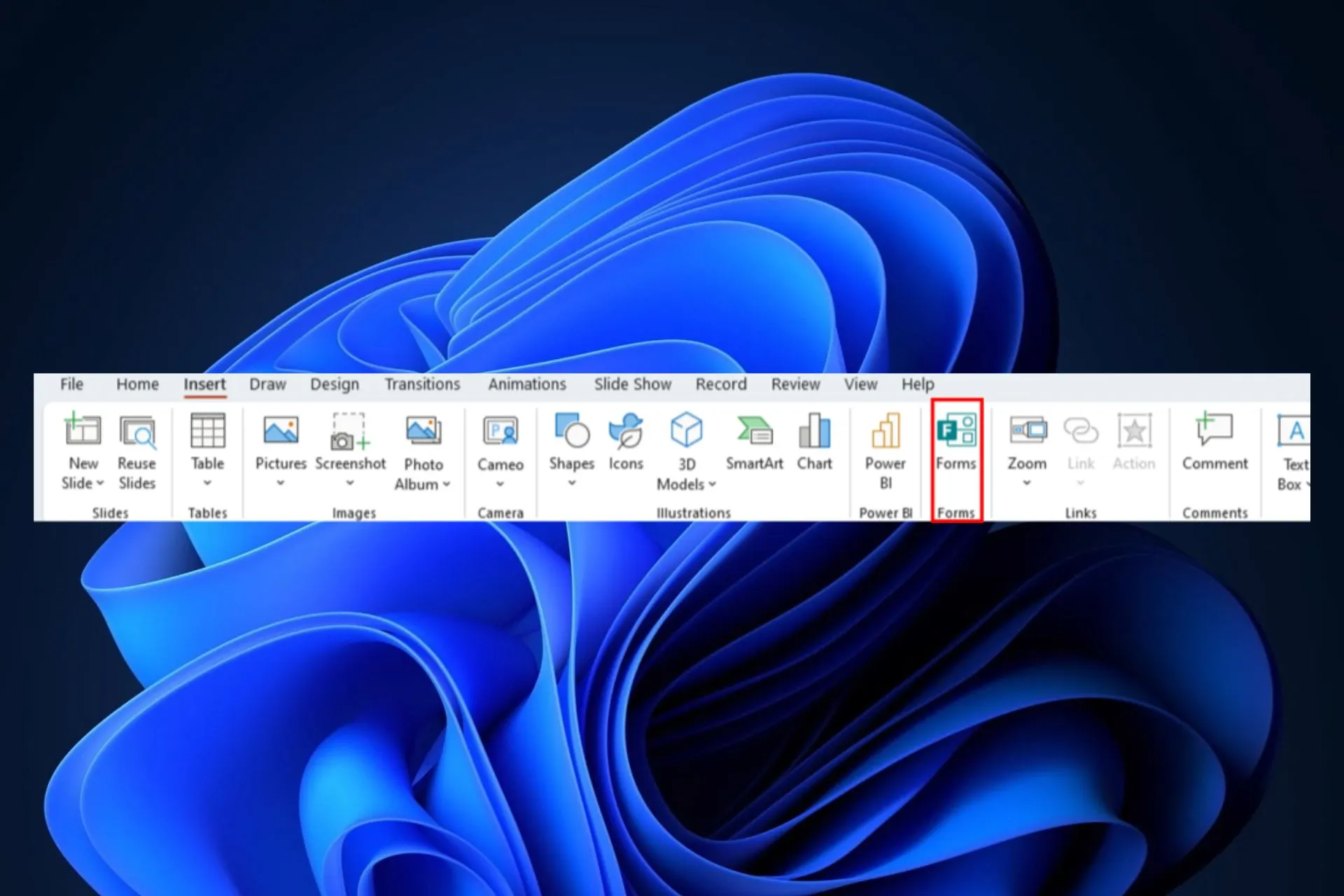
- Wählen Sie im Bereich „Formulare“ ein vorhandenes Formular aus der Liste „Meine Formulare“ aus .
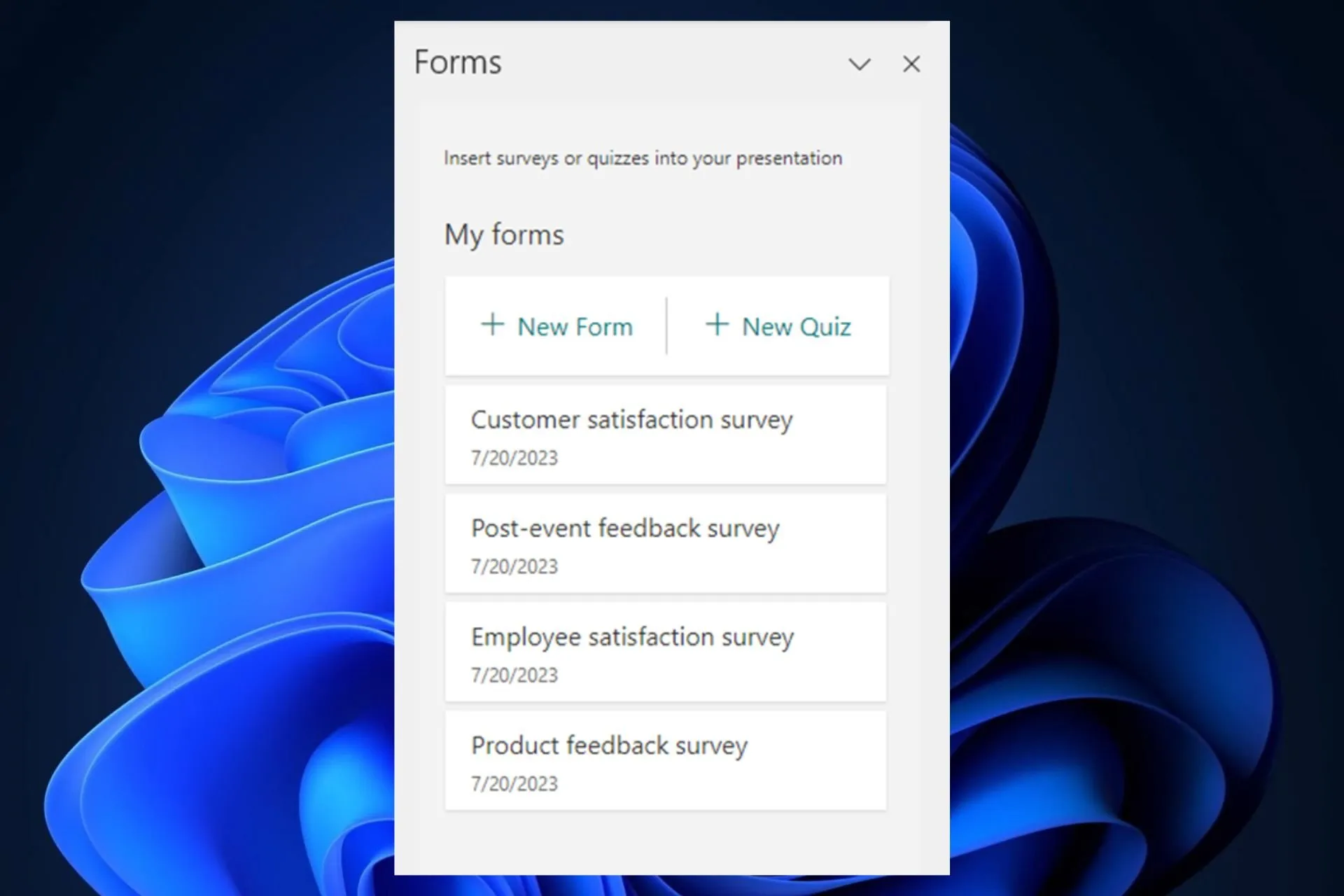
- Wenn Sie mit dem Publikum interagieren und ein Live-Feedback erhalten möchten, wählen Sie die Option „Zur Interaktion präsentieren“ aus.
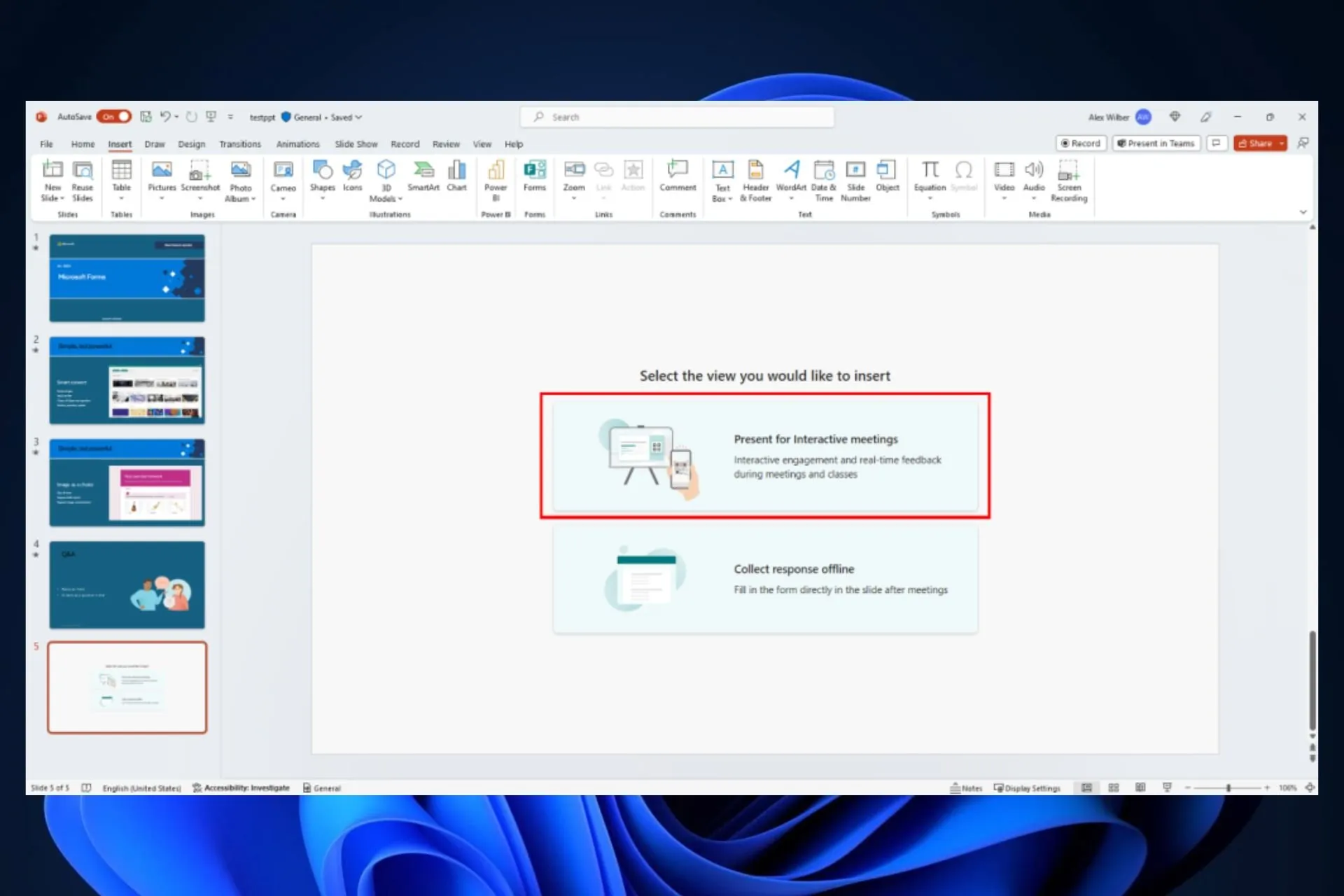
- Das Formular generiert dann einen QR-Code und das Publikum kann in Echtzeit antworten. Die Ergebnisse werden auch in Echtzeit sichtbar sein.
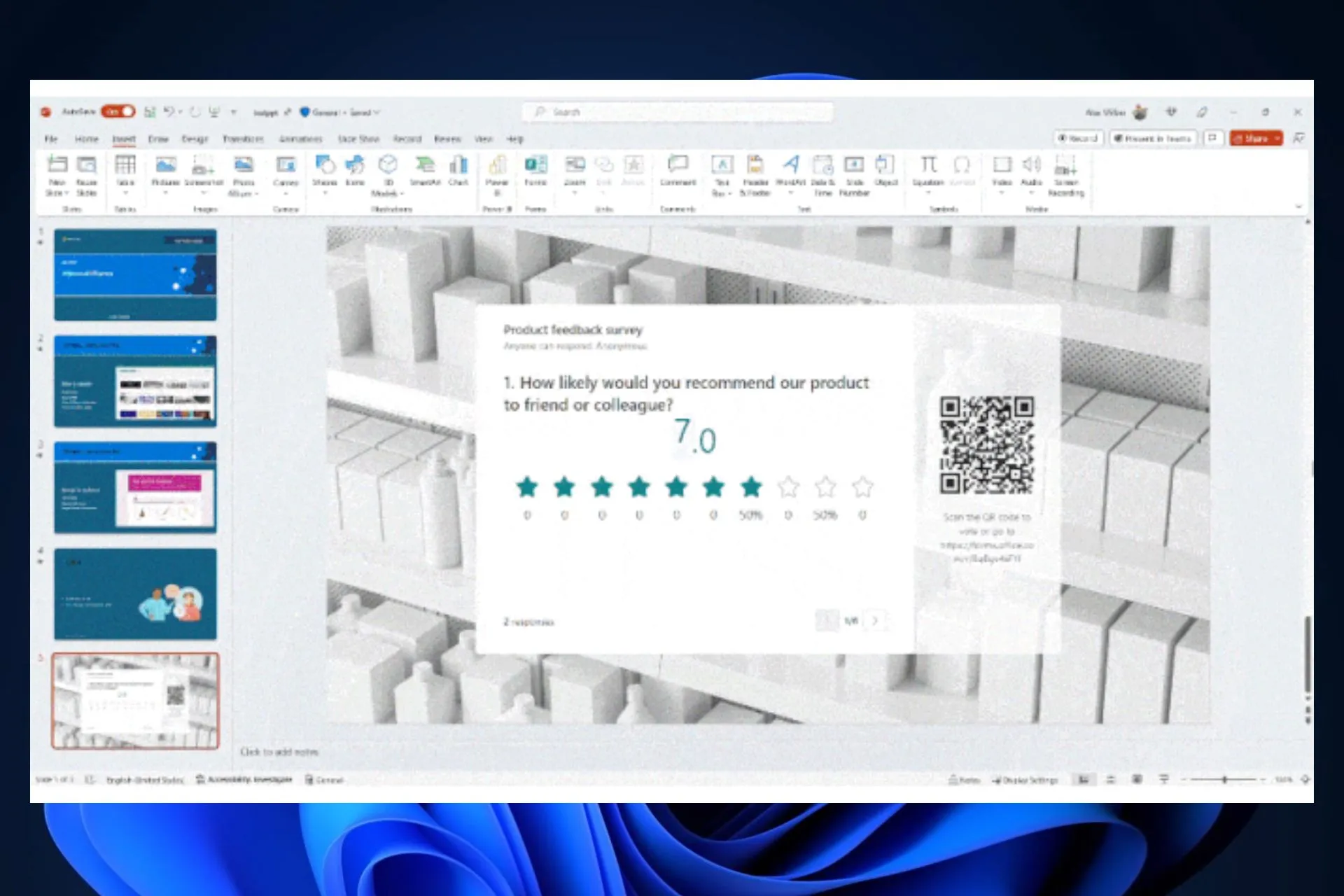
- Sie können Feedback auch offline sammeln, indem Sie ein Formular in Ihre Folien einfügen und die Option „Antworten offline sammeln“ auswählen.
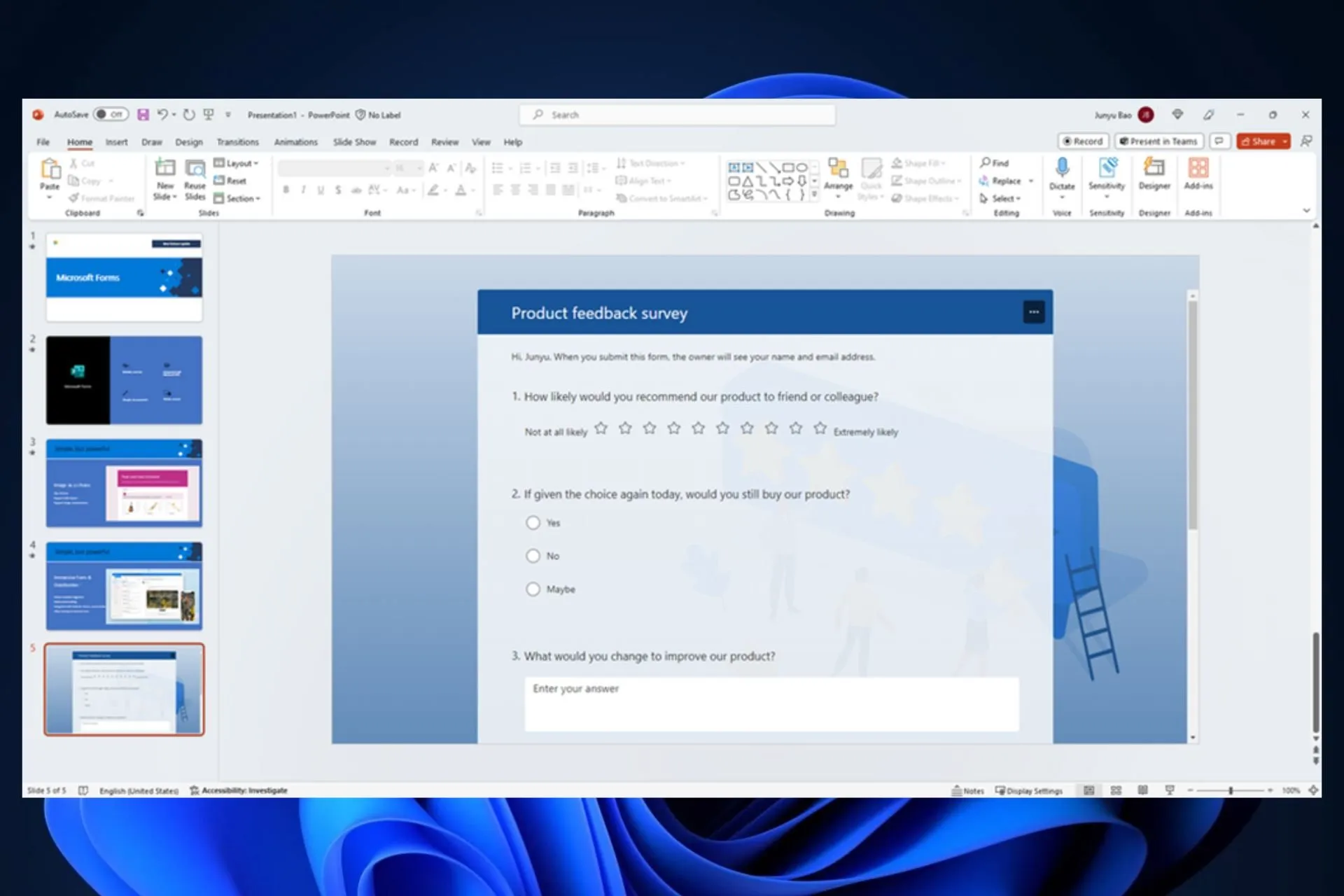
Diese Funktionen sind jetzt in Microsoft PowerPoint für alle Business- und Education-Abonnenten verfügbar. Sie können also damit beginnen, die Leute um Feedback zu bitten, insbesondere im Arbeits- oder Schulkontext, wo eine Präsentation wirklich wichtig ist.
Was halten Sie von dieser neuen Funktion? Lassen Sie es uns im Kommentarbereich unten wissen.



Schreibe einen Kommentar